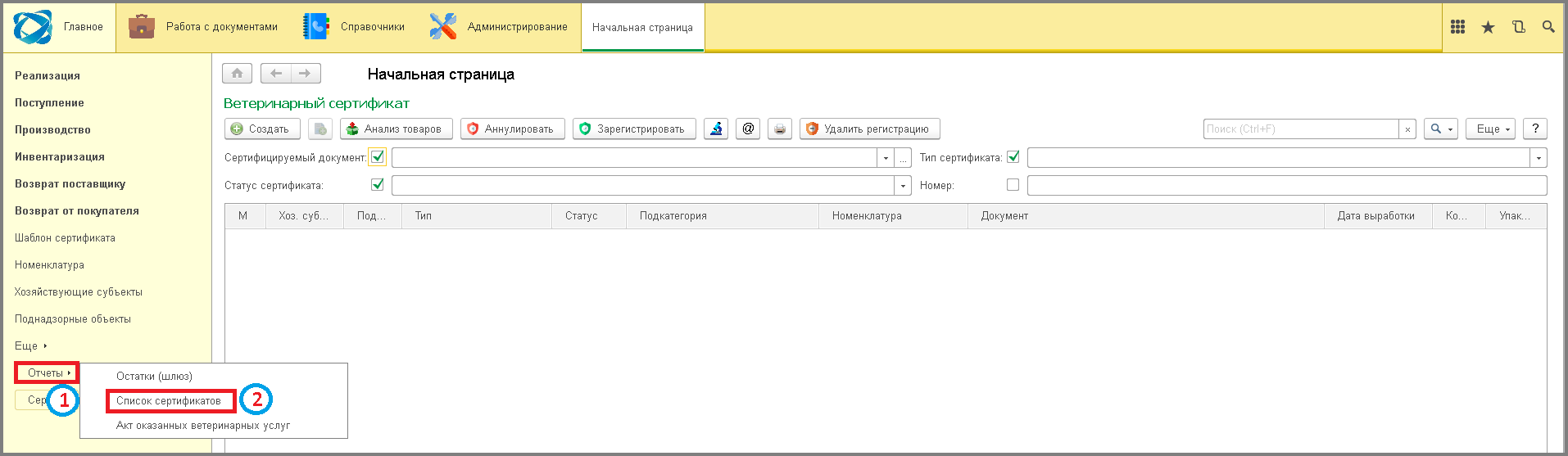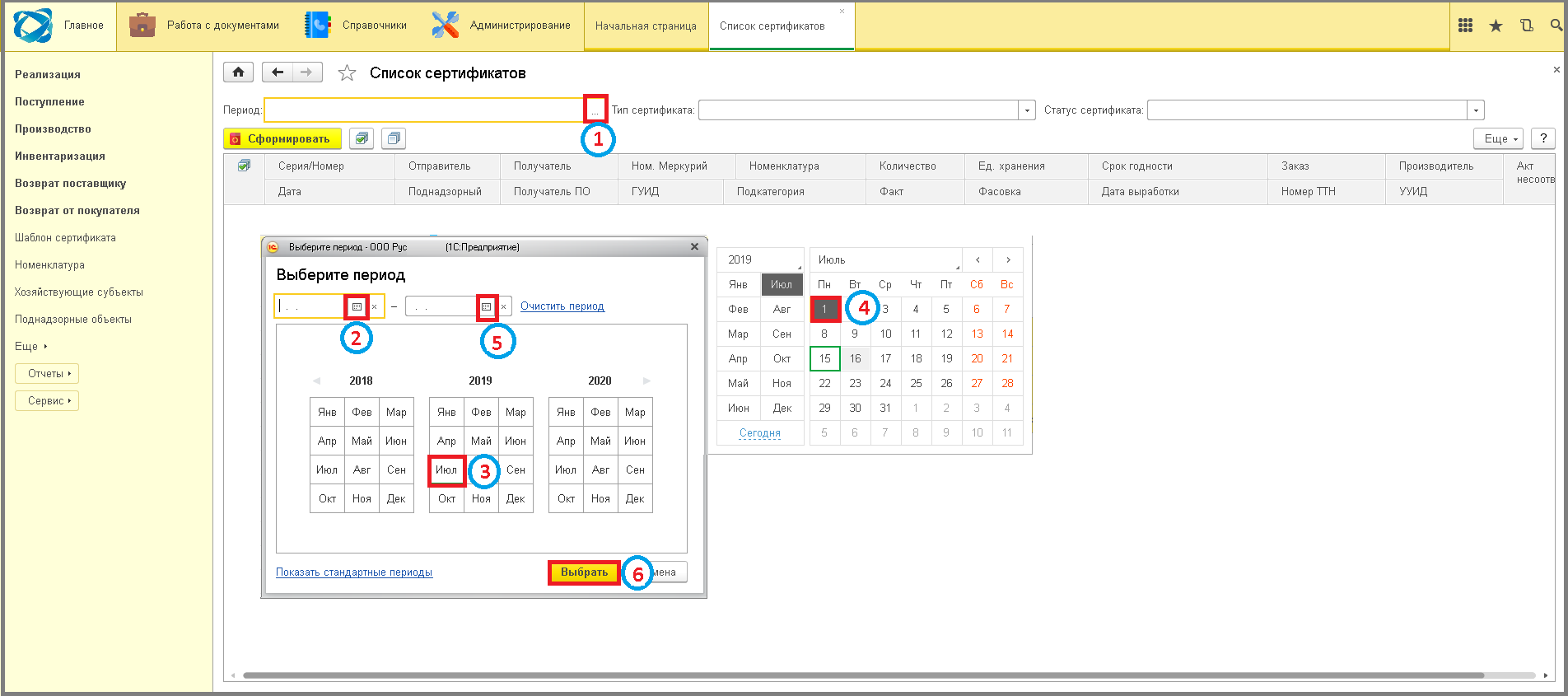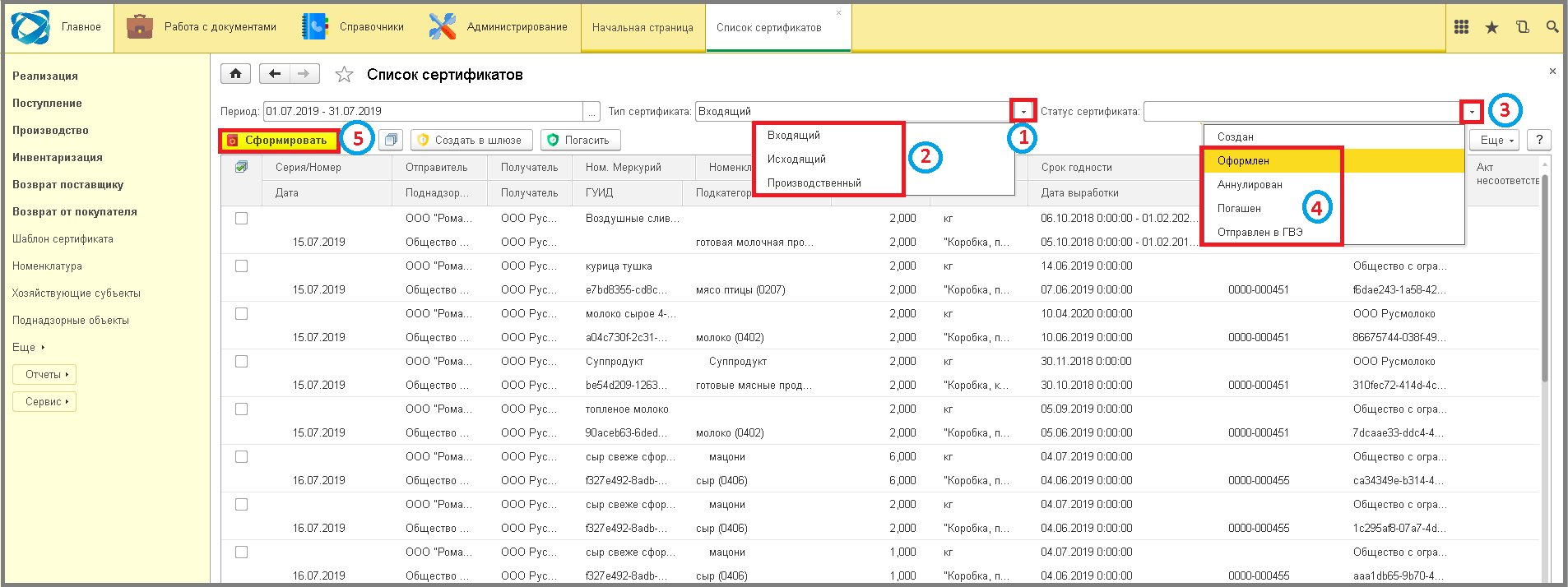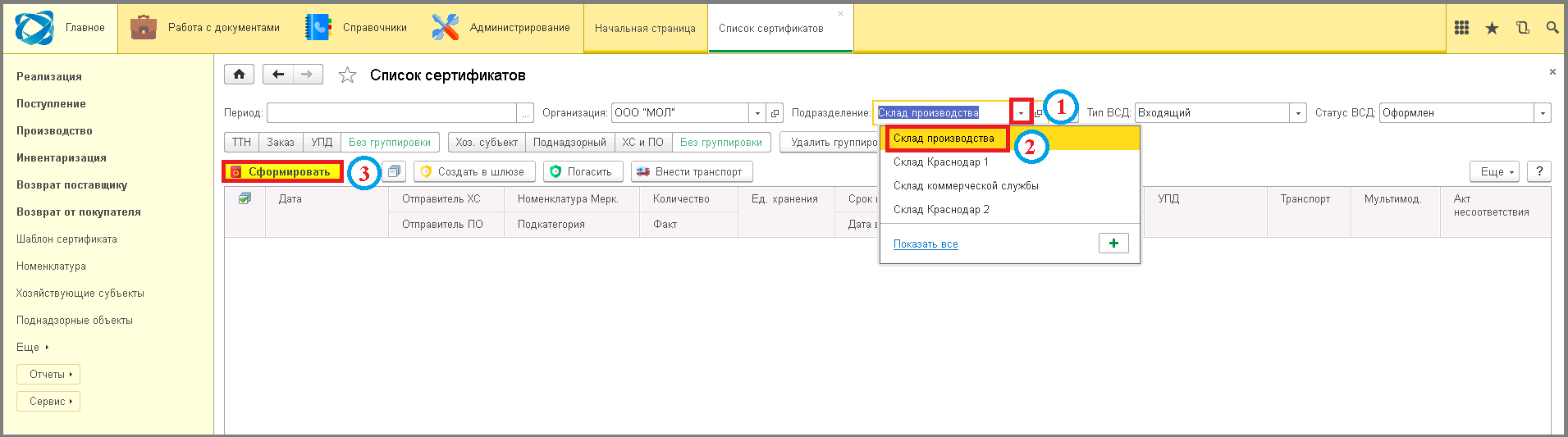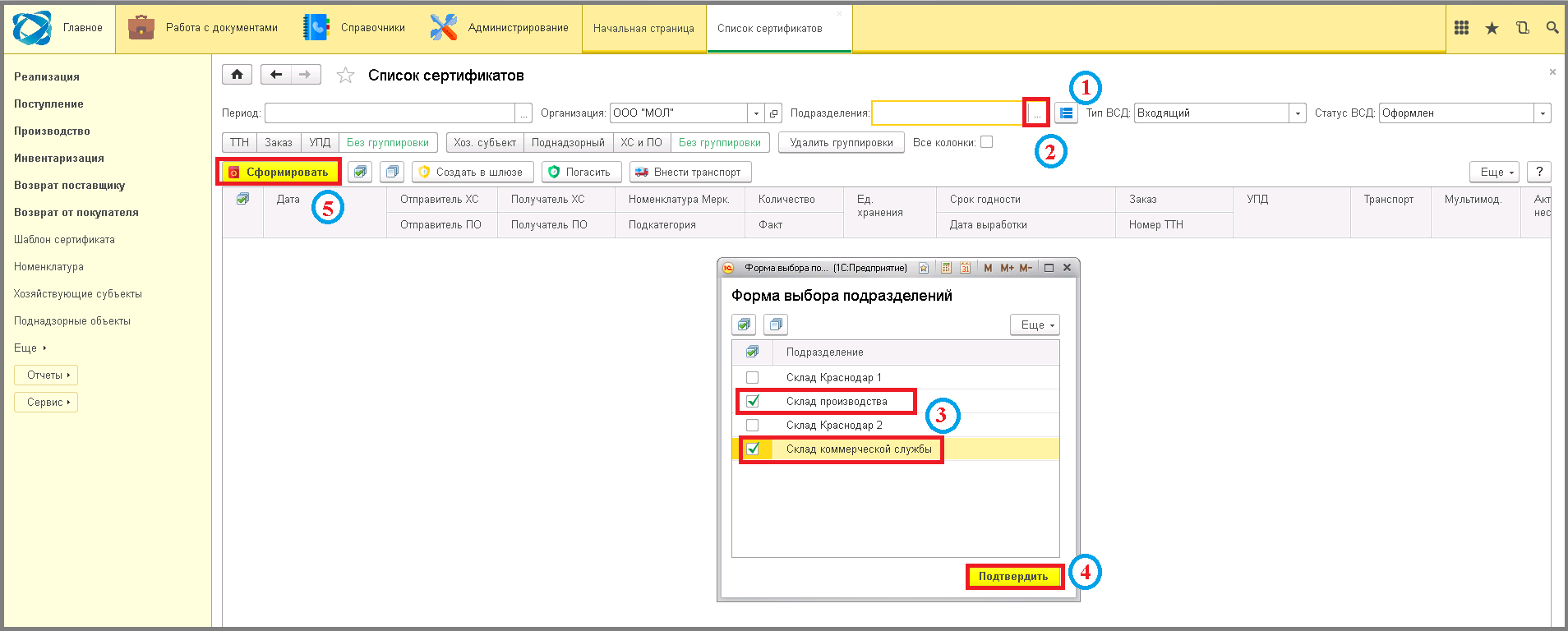6 фитры на странице список сертификатов: различия между версиями
Shihov (обсуждение | вклад) Нет описания правки |
Shihov (обсуждение | вклад) Нет описания правки |
||
| Строка 7: | Строка 7: | ||
Для просмотра сертификатов за определенную дату или период, то необходимо воспользоваться фильтром через поле "Период" | Для просмотра сертификатов за определенную дату или период, то необходимо воспользоваться фильтром через поле "Период" | ||
# Нажать в меню '''"Отчеты"'''. | |||
# Выбрать пункт '''"Список сертификатов"'''. | |||
[[File:1_ш_фильтры_на_стр_списка_серт.png]] | [[File:1_ш_фильтры_на_стр_списка_серт.png]] | ||
# Нажать в поле '''"Период"''' на кнопку '''"Выбрать"''' => Откроется окно выбора периода. | |||
# В поле даты начала периода кликнуть на кнопку '''"Выбрать"'''. | |||
# Если нужно выбрать период измеряемый месяцами, то кликнуть на наименование месяцев. | |||
# Или в поле даты начала периода кликнуть на кнопку '''"Выбрать"'''. | |||
# Установить дату, дважды кликнув на нее. | |||
# Аналогично заполнить дату окончания периода. | |||
[[File:2_ш_фильтры_на_стр_списка_серт.png]] | [[File:2_ш_фильтры_на_стр_списка_серт.png]] | ||
| Строка 26: | Строка 26: | ||
Для просмотра сертификатов определенного типа или статуса необходимо воспользоваться фильтром "Статус сертификата". | Для просмотра сертификатов определенного типа или статуса необходимо воспользоваться фильтром "Статус сертификата". | ||
# В поле '''"Тип сертификата"''' нажать на кнопку '''"Выбрать из списка"'''. | |||
# Выбрать необходимый тип, кликнув на него. | |||
# В поле '''"Статус сертификата"''' нажать на кнопку '''"Выбрать из списка"'''. | |||
# Выбрать статус, кликнув на него. | |||
# Нажать кнопку '''"Сформировать"''' => Ниже в табличной части появится список сертификатов, сформированный по параметрам фильтра. | |||
'''Возможные комбинации параметров фильтра''' | '''Возможные комбинации параметров фильтра''' | ||
| Строка 67: | Строка 67: | ||
Для просмотра сертификатов по одному конкретному подразделению | Для просмотра сертификатов по одному конкретному подразделению | ||
# В поле '''"Подразделение"''' нажать кнопку '''"Выбрать из списка"'''. | |||
# Выбрать подразделение, кликнув на него. | |||
# Нажать кнопку '''"Сформировать"'''. | |||
[[File:1_ш_сз_подразделения.png]] | [[File:1_ш_сз_подразделения.png]] | ||
| Строка 75: | Строка 75: | ||
Для просмотра сертификатов по нескольким подразделениям | Для просмотра сертификатов по нескольким подразделениям | ||
# В поле '''"Подразделение"''' нажать кнопку '''"Несколько подразделений"'''. | |||
# В поле '''"Подразделение"''' нажать кнопку '''"Выбрать"'''. | |||
# Отметить подразделения галочками. | |||
# Нажать кнопку '''"Подтвердить"'''. | |||
# Нажать кнопку '''"Сформировать"'''. | |||
[[File:2_ш_сз_подразделения.png]] | [[File:2_ш_сз_подразделения.png]] | ||
Версия от 10:30, 28 марта 2025
Фильтры на странице "Список сертификатов"
Фильтры необходимы для удобства просмотра объектов, а так же экономии времени. Их можно применять по отдельности или совмещать.
º Фильтр по полю "Период" | Для просмотра сертификатов за определенную дату или период, то необходимо воспользоваться фильтром через поле "Период"
- Нажать в меню "Отчеты".
- Выбрать пункт "Список сертификатов".
- Нажать в поле "Период" на кнопку "Выбрать" => Откроется окно выбора периода.
- В поле даты начала периода кликнуть на кнопку "Выбрать".
- Если нужно выбрать период измеряемый месяцами, то кликнуть на наименование месяцев.
- Или в поле даты начала периода кликнуть на кнопку "Выбрать".
- Установить дату, дважды кликнув на нее.
- Аналогично заполнить дату окончания периода.
º Фильтры по полям "Статус сертификата" и "Тип сертификата"
|
Для просмотра сертификатов определенного типа или статуса необходимо воспользоваться фильтром "Статус сертификата".
- В поле "Тип сертификата" нажать на кнопку "Выбрать из списка".
- Выбрать необходимый тип, кликнув на него.
- В поле "Статус сертификата" нажать на кнопку "Выбрать из списка".
- Выбрать статус, кликнув на него.
- Нажать кнопку "Сформировать" => Ниже в табличной части появится список сертификатов, сформированный по параметрам фильтра.
Возможные комбинации параметров фильтра
| Тип сертификата | Статус сертификата |
|---|---|
| Входящий | Оформлен |
| Входящий | Погашен |
| Исходящий | Оформлен |
| Исходящий | Аннулирован |
| Исходящий | Погашен |
| Производственный | Оформлен |
| Производственный | Погашен |
º Фильтр по полю "Подразделение"/"Подразделения"
|
Для просмотра сертификатов по одному конкретному подразделению
- В поле "Подразделение" нажать кнопку "Выбрать из списка".
- Выбрать подразделение, кликнув на него.
- Нажать кнопку "Сформировать".
Для просмотра сертификатов по нескольким подразделениям
- В поле "Подразделение" нажать кнопку "Несколько подразделений".
- В поле "Подразделение" нажать кнопку "Выбрать".
- Отметить подразделения галочками.
- Нажать кнопку "Подтвердить".
- Нажать кнопку "Сформировать".
º Дополнительные фильтры по нажатию кнопки
|
Нажав на кнопку можно отфильтровать сертификаты по параметрам:
- ТТН
- Заказ
- УПД
- Хоз. субъект
- Поднадзорный
- ХС и ПО